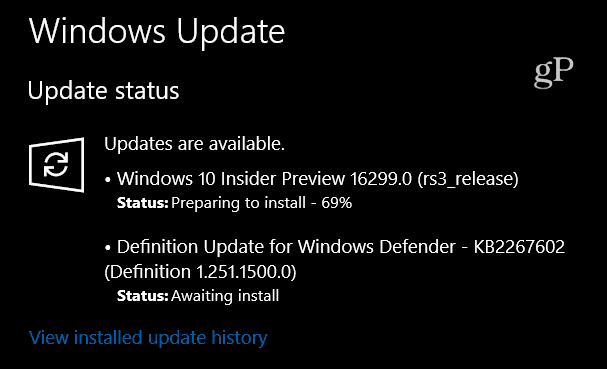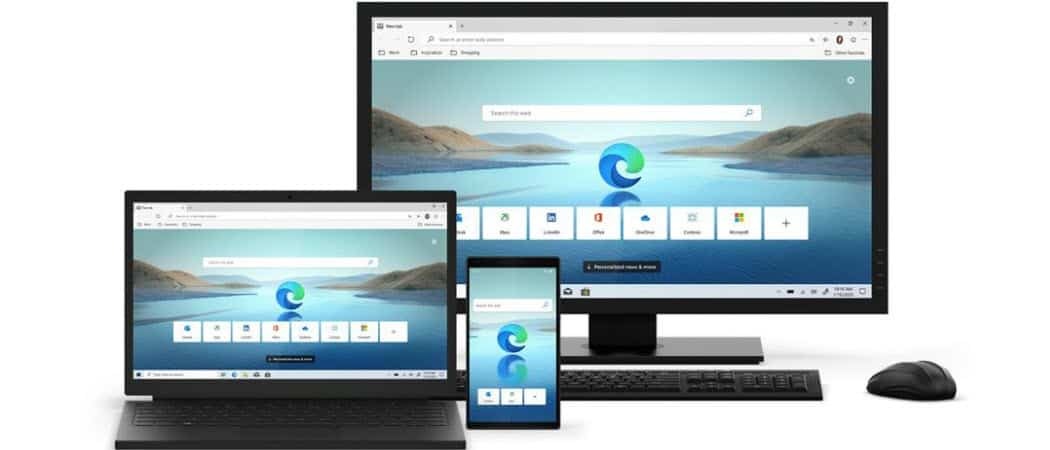احصل على قائمة ابدأ على Windows 8 مع ViStart
مايكروسوفت مترو واجهة المستخدم نوافذ ويندوز 8 / / March 18, 2020
إحدى أكبر الشكاوى من Windows 8 هي عدم وجود قائمة ابدأ تقليدية. هناك نوعان من الاختراقات الطويلة التي يمكنك القيام بها لاستعادتها ، ولكنك تريد القيام بذلك بالطريقة السهلة. إليك الطريقة.
عرضت عليك حل واحد يسمى ابدأ 8 من Stardock. يمنحك Start8 أفضل ما في العالمين ، قائمة Start مع Metro UI.
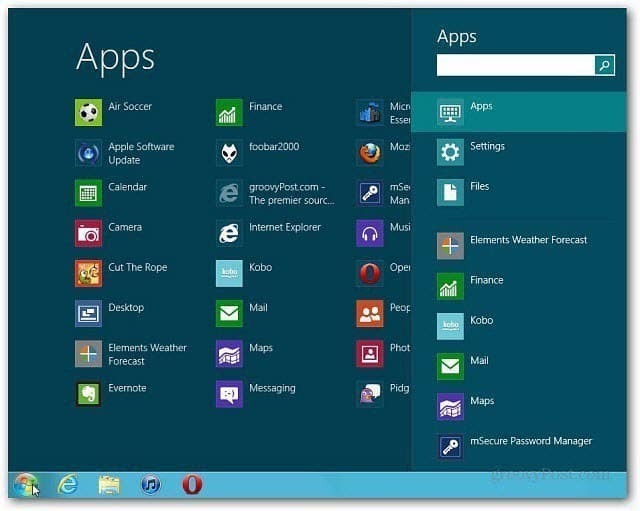
ViStart هو برنامج مجاني آخر يعيد قائمة ابدأ إلى Windows 8 بطريقة أكثر تقليدية.
عند بدء التثبيت ، قم بإلغاء تحديد جميع المربعات الخاصة ببرامج الحماية التي يحاول تثبيتها. حدد التثبيت المتقدم ، ثم انقر فوق رفض. لا تحتاج إلى أي برنامج إضافي يحاول تثبيته.
في الشاشة التالية ، يحاول المثبت أن يقدم لك المزيد من برامج الحماية - انقر فوق رفض.
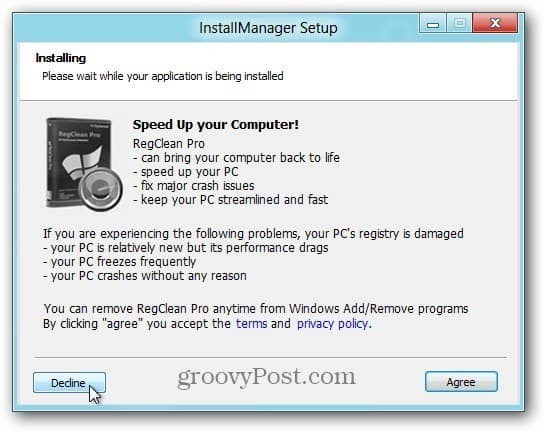
بعد ذلك ، سيظهر Start Orb التقليدي حيث يجب أن يكون.
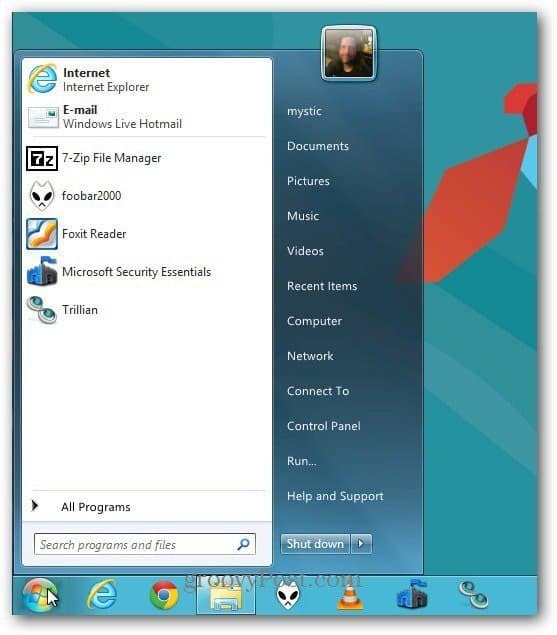
هذه رؤية أخرى لجميع البرامج >> الملحقات.
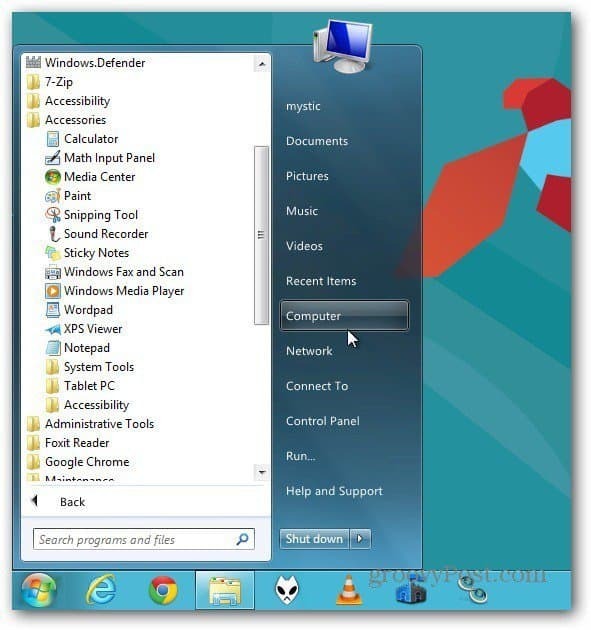
انقر فوق قائمة ابدأ وسهم إيقاف التشغيل للحصول على أوامر إيقاف تشغيل إضافية وقائمة الخيارات.
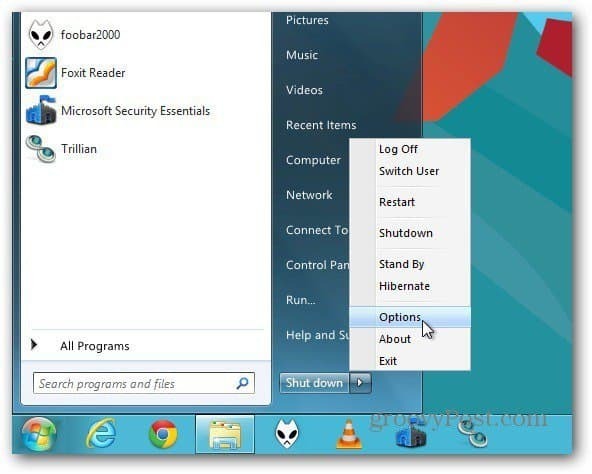
انقر فوق خيارات حتى تتمكن من تغيير بعض الإعدادات. هنا يمكنك تعيين برامج الإنترنت والبريد الإلكتروني الافتراضية. يمكنك التحكم في خيارات البرامج الأخرى أيضًا. انقر فوق موافق.
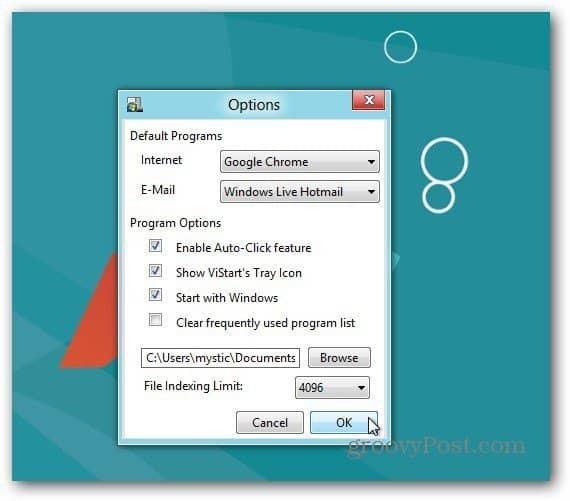
وقد ViStart جلود إضافية يمكنك تحميل أيضا.
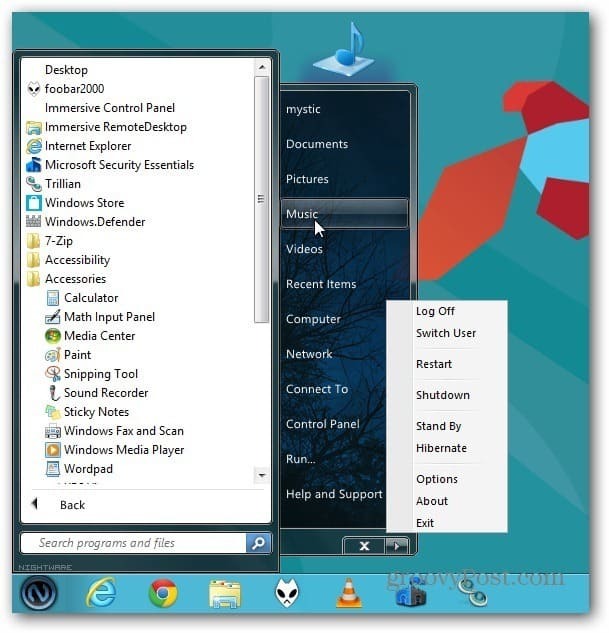
تذكر ، هذا جلد. لا يجلب كل وظائف قائمة ابدأ في Windows 7. على سبيل المثال ، لا يمكنك الوصول إلى جميع العناصر مثل التعليمات والدعم والعناصر الأخيرة والصيانة وبعض العناصر الأخرى.
هناك مشكلة أخرى هي بعد تثبيت ViStart ، ولا يؤدي النقر على مفتاح Windows إلى التبديل بين Metro Start و Desktop. ستحتاج إلى تحريك الماوس في الزاوية السفلية اليمنى للرجوع والإياب.
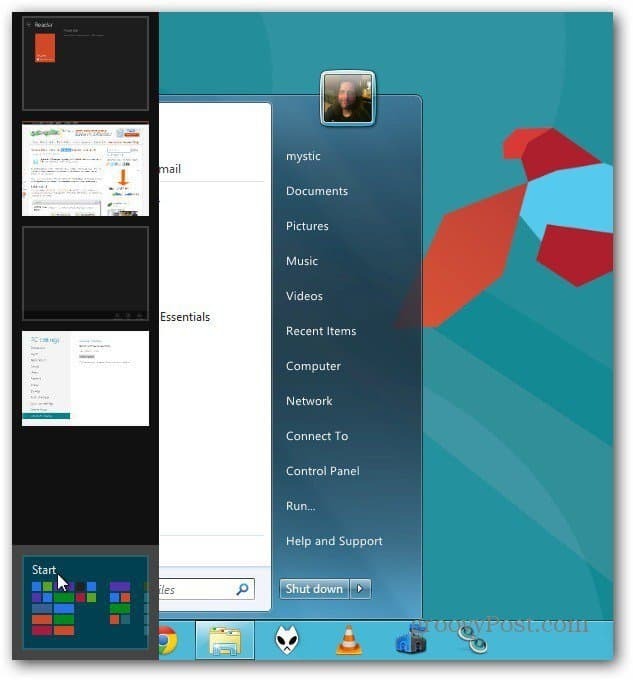
سيكون هناك بلا شك المزيد من برامج استبدال قائمة ابدأ التي سيتم إصدارها في المستقبل. سنقوم بتغطيتها لك لأنها تأتي. حتى الآن ، المفضل لدي Startard من Stardock.